ビデオを表示するためにQuickTimeを必要とするWebサイトに出くわすことがあります。肥大化したQuickTimeバージョンをAppleからインストールするのではなく、今日は、WebページでQuickTimeコンテンツを再生するために必要な必須コンポーネントのみをインストールするQTLiteを見ていきます。
Webページでビデオコンテンツを表示するためにQuickTimeをインストールする必要があるWebサイトにいるときは、煩わしいことがあります。いくつかの簡単なビデオを見るためだけに、Appleから肥大化したQuickTimeインストーラーをインストールしたくない場合はどうなりますか?ここでは、代わりにQTLiteをインストールしてジレンマを解決する方法を見ていきます。
煩わしさ– QuickTime
QuickTimeが必要なページにアクセスすると、Appleサイトにアクセスして、フルバージョンをダウンロードし、それに付随するすべてのものをインストールするように指示されます。
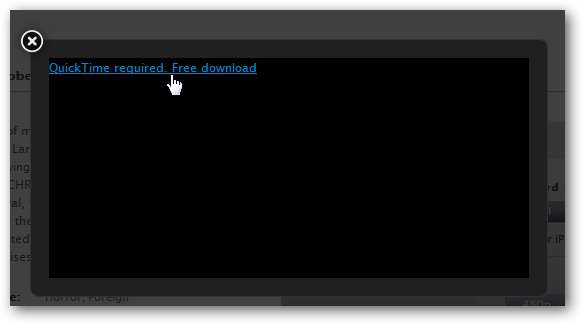
確かにあなたはウェブサイトでビデオを再生することができますが、あなたが必要としないかもしれない、あるいは欲しくないかもしれないQuickTimePlayer全体も手に入れるでしょう。
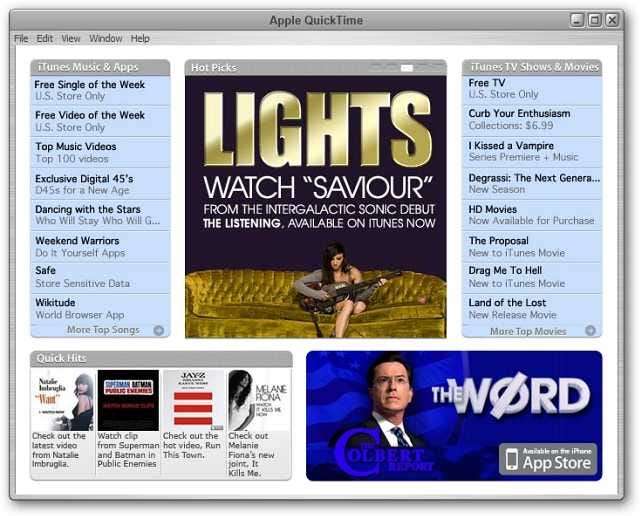
また、マシンに他のアップル製品がない場合に必要のないアップルソフトウェアアップデートツールもインストールされます。更新ツールについて言及する価値のあるもう1つの厄介な点は、「iTunes + QuickTime」がデフォルトで選択されていることです。したがって、更新を実行すると、不要な場合でもiTunesを入手できます。
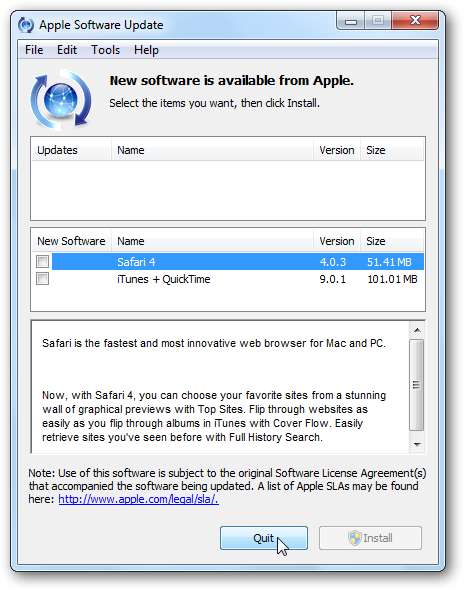
もっとあります!画像ビューアもインストールされます…これはすべて、Webサイトで1つのビデオを見るだけです。
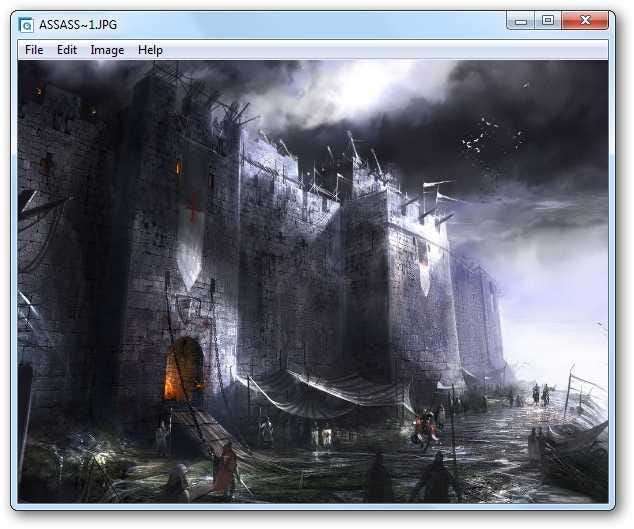
また、コンピュータを起動するたびに起動することも決定します… (Appleに感謝します)。 したがって、インストールしたことがあり、毎日表示することにうんざりしている場合は、[システム構成]と[スタートアップ]に移動して、チェックを外してください。
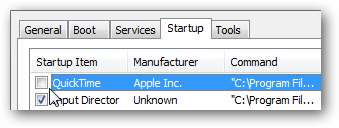
QT Lite
Appleがあなたに送る余分な煩わしさを避けるために、代わりにQTLiteを見てください。 QT Liteは、Webページに埋め込まれたコンテンツを視聴するために必要なQuickTimeのコンポーネントのみをインストールします。
QT Liteをインストールするときは、Internet ExplorerやFirefox、Opera、GoogleChromeなどのすべてのブラウザで再生するオプションを選択してください。
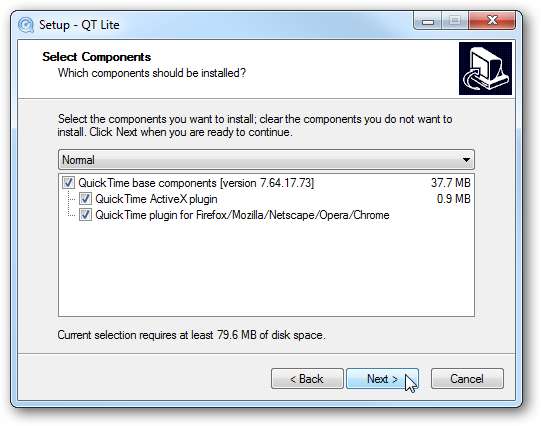
QuickTimeとQTLiteのスタートメニューの比較を次に示します。QTLiteのコンポーネントが少ないことに注意してください。
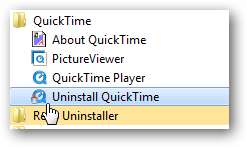
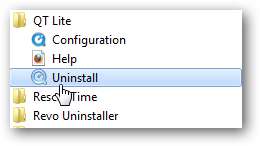
QT Liteには、オーディオとストリーミングを制御するための通常のQuickTimeバージョンと同じ設定と設定がすべて備わっています。
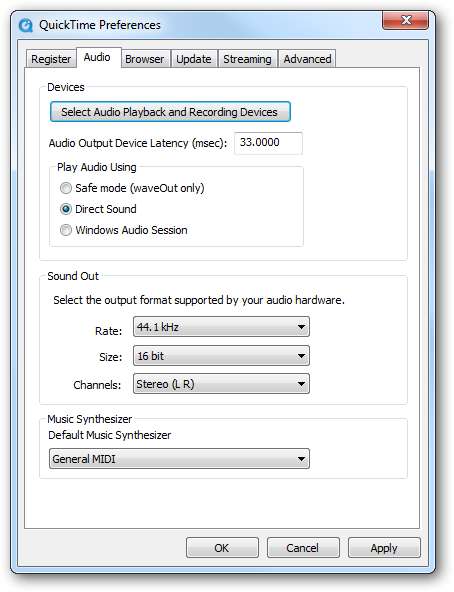
インストール後、座ってWebページに埋め込まれたQuickTimeビデオをご覧ください。

QuickTimeがくだらないソフトウェアだと言っているのではなく、実際にはかなり適切に機能します。ビデオを見るためだけにAppleQuickTimeインストーラーに付属するすべてのものをインストールする必要はありません。もう1つの良い選択は、QT Liteと同じですが、Windows Media PlayerClassicも含まれているQuickTimeAlternativeです。
更新: Comodoアンチウイルスはこれを誤検出として誤って検出しているようですが、 VirusTotalは、事実上他に何もないことを示しています 誤って検出しています。







